Perbaiki Wi-Fi tidak memiliki konfigurasi IP yang valid pada Windows 10
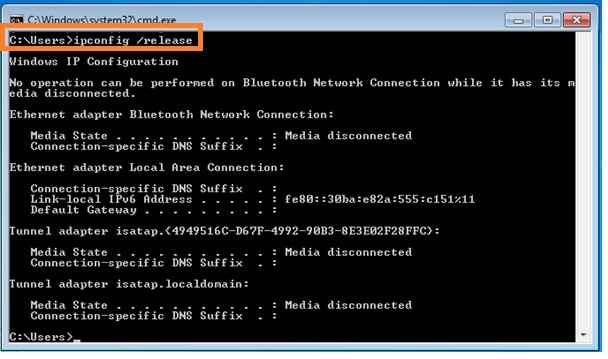
- 4725
- 200
- Karl O'Connell DDS
Secara umum, pemecahan masalah membantu dalam menemukan masalah tetapi masalah harus diperbaiki secara manual. Di sini masalah kami adalah "Wi-Fi tidak memiliki konfigurasi IP yang valid". Sekarang kita akan melihat cara memperbaiki masalah ini di Windows 10.Ada banyak hal yang menyebabkan masalah seperti pengaturan jaringan yang salah, driver jaringan yang salah. Ada solusi kerja untuk menyelesaikan masalah ini.
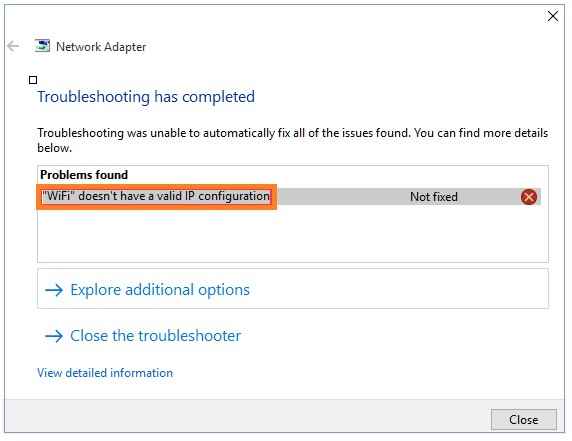
Daftar isi
- Perbaiki 1 - Reset TCP/IP
- Perbaiki 2 - Atur Alamat IP secara manual
- Perbaiki 3 - Uninstall WiFi Adapter
- Perbaiki 4 - Ubah SSID dan kata sandi nirkabel Anda
- Perbaiki 5 - Ubah Lebar Saluran ke Otomatis
Perbaiki 1 - Reset TCP/IP
1. Mencari cmd di kotak pencarian bilah tugas Windows 10.
2. Klik kanan pada cmd ikon dan pilih Jalankan sebagai administrator.
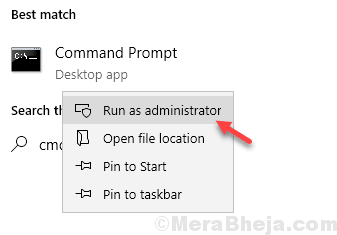
3. Di jendela Command Prompt, cukup salin dan tempel perintah yang diberikan di bawah ini dan tekan tombol Enter untuk menjalankan program.
Netsh Winsock Reset
4. Sekarang, salin dan tempel perintah yang diberikan di bawah ini dan jalankan juga.
netsh int ip reset
Sekarang, tutup jendela perintah dan restart PC Anda.
Jika belum menyelesaikan masalah Anda, buka command prompt sebagai admin lagi.
dan jalankan perintah yang diberikan di bawah satu per satu.
ipconfig /rilis ipconfig /flushdns ipconfig /renew
Perbaiki 2 - Atur Alamat IP secara manual
1. Tekan Kunci Windows + R Bersama di keyboard Anda untuk membuka kotak perintah run.
2. Menulis NCPA.cpl di dalamnya dan klik OKE.
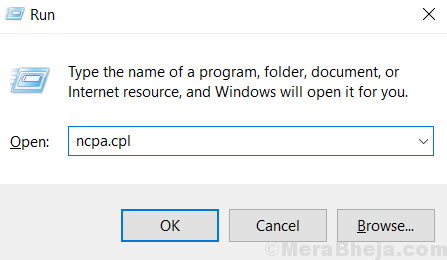
3. Sekarang, Klik kanan pada adaptor wifi Anda dan pilih properti.
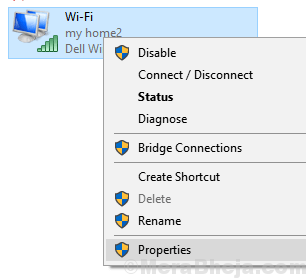
4. Pilih Protokol Internet Versi 4 (TCP/IPv4) dan kemudian klik properti.
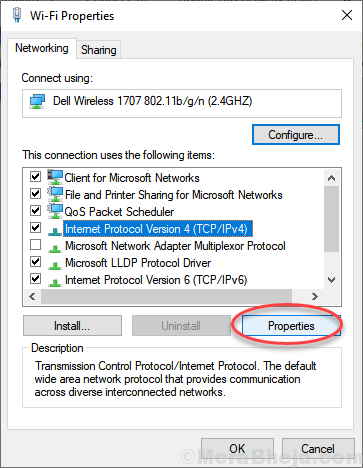
5. Pilih Gunakan tombol Radio Alamat IP berikut.
6. Masukkan nilai -nilai berikut di bidang.
- Alamat IP - 192.168.1.14
- Subnetmask - 255.255.255.0
- Gateway default -192.168.1.1
7. Masukkan juga pengaturan DNS Buka dengan menggunakan alamat server DNS berikut.
- Server DNS yang disukai - 208.67.222.222
- Server DNS alternatif - 208.67.220.220
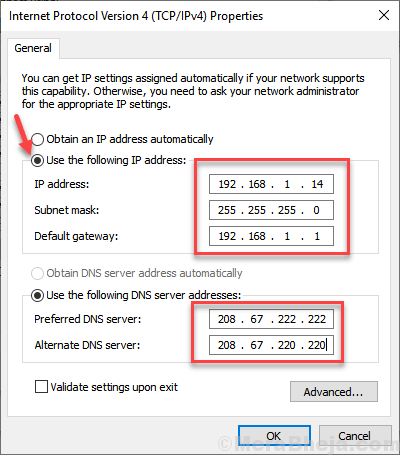
8. Klik OK
Perbaiki 3 - Uninstall WiFi Adapter
1. Tekan Kunci Windows + X bersama dan klik Pengaturan perangkat untuk membukanya.
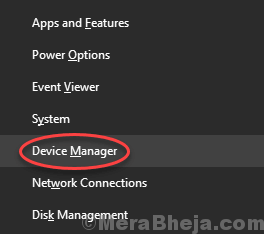
2. Memperluas Adaptor jaringan.
3. Klik kanan dan Uninstall Adaptor WiFi Anda.
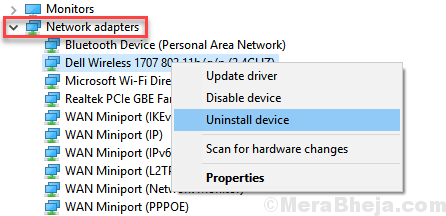
4. Sekarang, Mengulang kembali komputer Anda.
Perbaiki 4 - Ubah SSID dan kata sandi nirkabel Anda
Beberapa pengguna telah melaporkan bahwa mengubah SSID nirkabel dan kata sandi membantu mereka dalam memperbaiki kesalahan ini. Gunakan kabel Ethernet untuk menghubungkan PC Anda ke modem Anda dan mengubah SSID dan kata sandi.
Perbaiki 5 - Ubah Lebar Saluran ke Otomatis
1. Tekan Kunci Windows + R bersama untuk membuka berlari.
2. Menulis NCPA.cpl di dalamnya dan klik OKE.
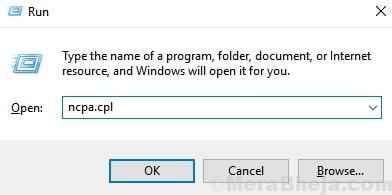
3. Sekarang, Klik kanan di adaptor jaringan wifi Anda dan pilih properti.
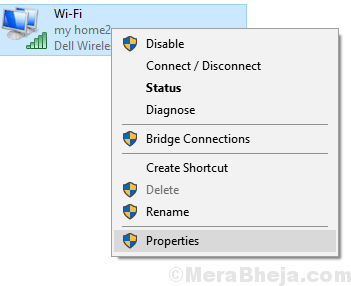
4. Klik Konfigurasikan.
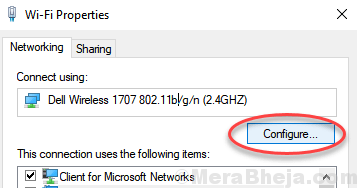
5. Klik Canggih Tab
6. Pilih 802.11n Lebar saluran untuk band 2.4 dan atur ke otomatis.
7. Klik OKE dan tutup jendela.
- « Perbaiki Spasi Tidak Bekerja di Windows 10/11
- Perbaiki Tidak Ada Suara Tersedia di Windows 10 Computer [Solved] »

